簡介
本文檔介紹設定RADKit的步驟,並顯示開始使用合作產品所需的配置。
需求
思科建議您瞭解以下主題:
- 任何VOS合作產品的基本知識
- CLI/SSH訪問基礎知識
採用元件
本文中的資訊係根據以下軟體和硬體版本:
本文中的資訊是根據特定實驗室環境內的裝置所建立。文中使用到的所有裝置皆從已清除(預設)的組態來啟動。如果您的網路運作中,請確保您瞭解任何指令可能造成的影響。
技術
RADKit:它是一個聯結器,為思科TAC工程師和合作夥伴提供對使用者裝置的安全遠端訪問。它支援多種協定與裝置互動,例如SSH或HTTP/HTTP。
RADKit服務:這是伺服器端。 它由使用者處理和完全管理。從伺服器端,使用者控制誰可以訪問裝置以及訪問多長時間。Radkit服務必須連線到網路中的裝置才能訪問這些裝置。
RADKit客戶端:這是客戶端端。它是用於連線到使用者網路中的裝置的PC。
RADKit架構
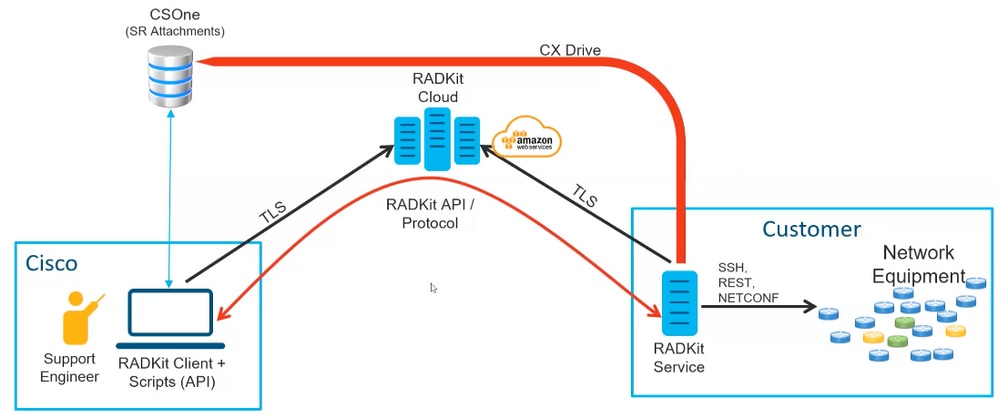 RADKit架構
RADKit架構
RADKit安裝
步驟 1.導覽至https://radkit.cisco.com,然後按一下Downloads,再移至release資料夾。
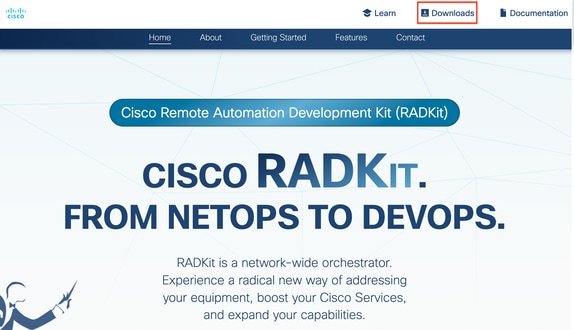
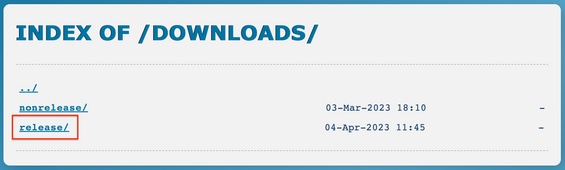
步驟 2.按一下最新版本。
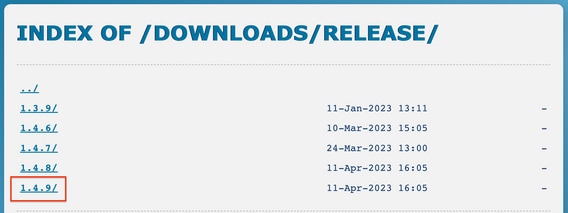
步驟 3.根據您的作業系統下載正確的檔案。
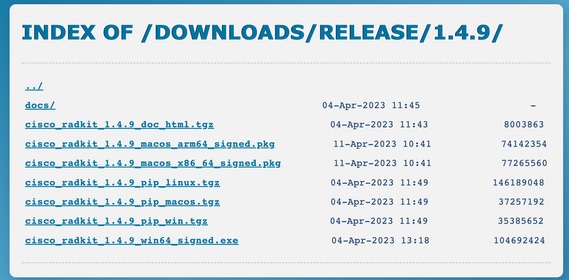
步驟4.在PC或伺服器上運行安裝程式。作為安裝的一部分,Radkit需要安裝三個應用程式:Radkit服務、Radkit客戶端和Radkit網路控制檯。
RADKit服務(使用者端)
自註冊
步驟 1.要開始配置RADKit服務,請導航到「Applications」(應用),然後找到RADKit Service。第一次執行時,它會顯示「尚未啟動安裝」的訊息。
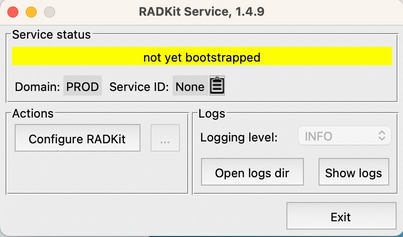
步驟 2.按一下Configure RADKit,瀏覽器將以URL https://localhost:8081/bootstrap自動彈出。
- 為superadmin使用者建立密碼並按一下Submit。
- 每次啟動或配置服務時都會請求此superadmin使用者名稱和密碼。
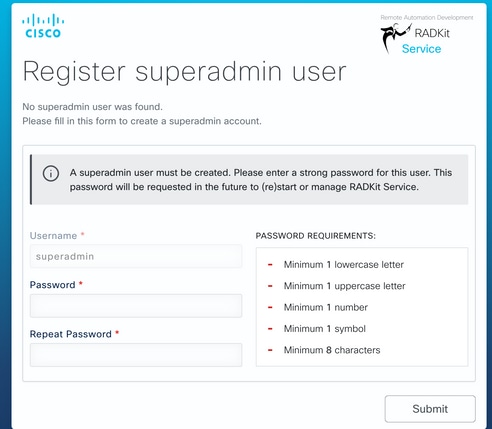
步驟 3.按一下Submit後,瀏覽器將您重定向到https://localhost:8081/#/connectivity/。
在Connectivity > Service Enrollment下,有兩種身份驗證方法:Single Sing-On和One-Time Password。
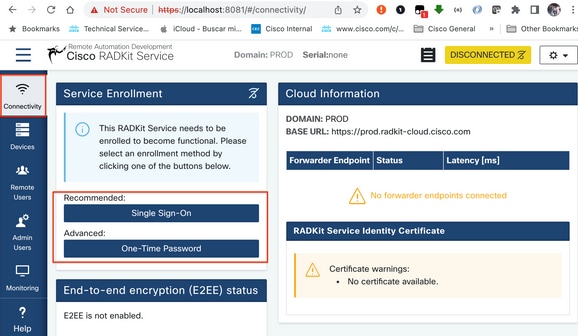
步驟 4.您可以使用單一登入來提供CEC。
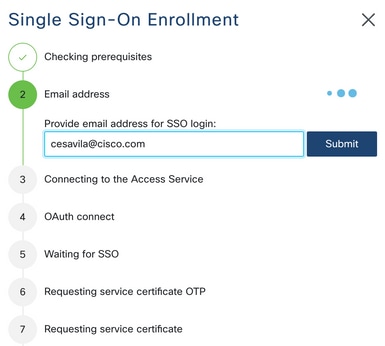
步驟 5.完成嚮導並完成步驟,直到顯示「Service registered with new identity: xxxx-xxxx-xxxx」,然後點選Close時,服務顯示為Connected。
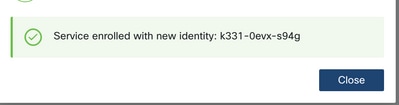

增加裝置
步驟 1.導航到裝置,點選增加裝置。
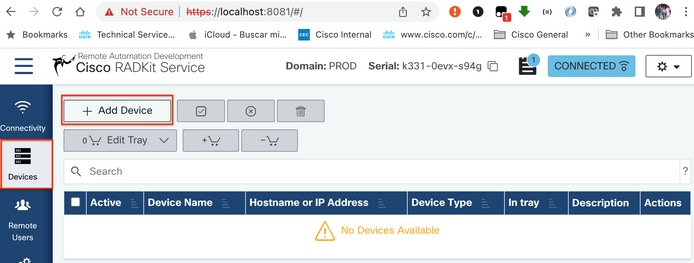
步驟 2.您需要設定下一個詳細資訊:
此外,必須配置轉發的TCP埠,這是裝置使用的埠,需要從RADKit客戶端進行訪問。在本示例中,用於GUI訪問的埠為443,用於RTMT的連線埠為8443。
最後,選擇可用的管理協定,在此示例中為Terminal和HTTP。
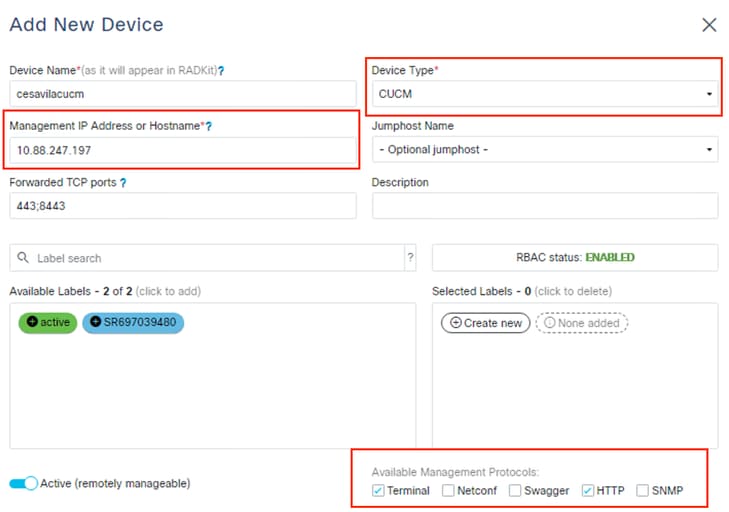
步驟 3.對於每個管理協定,請配置正確的設定並按一下Add & Close。
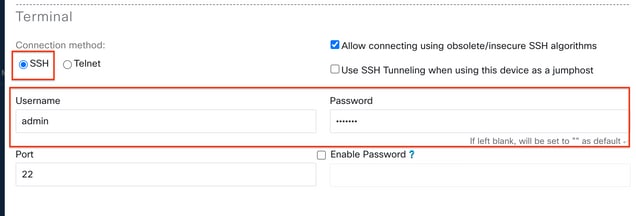
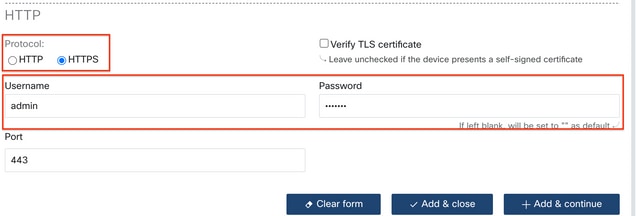
步驟 4. 增加裝置後,裝置必須顯示在裝置清單中,可以啟用/停用該裝置以進行遠端訪問。
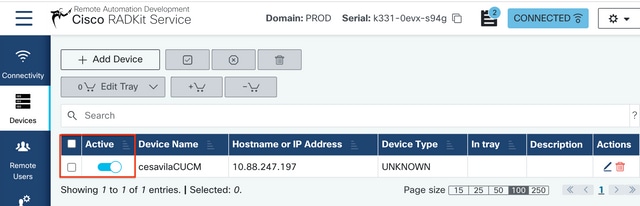
授權遠端使用者
步驟 1.要授予使用者對RADKit服務中配置的裝置的訪問許可權,請轉到Remote Users並選擇Add Users。
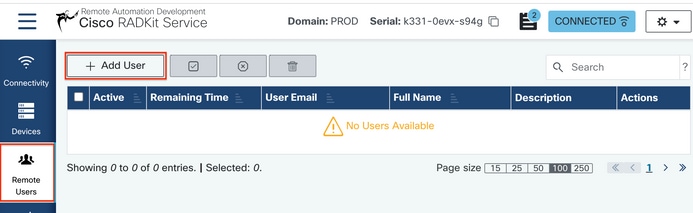
步驟 2.設定使用者詳細資訊:
- 電子郵件地址
- 全名(可選)
- 啟動使用者。
- 指定啟用是否必須手動控制或設定時間範圍以授予該使用者的訪問許可權。
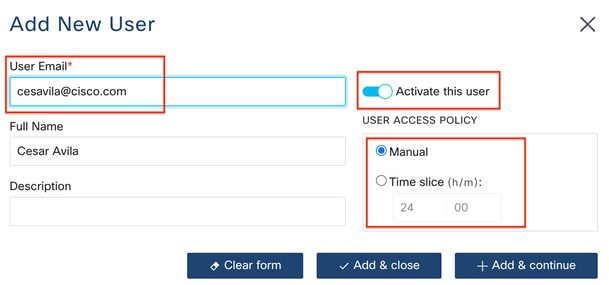
步驟 3.選擇Add & Close。
RADkit客戶端(TAC端)
登入
步驟 1.在客戶端PC上,導航到Applications並找到RADkit Client。
步驟 2. 使用SSO登入建立客戶端例項。
>>> client = sso_login("cesavila@cisco.com")
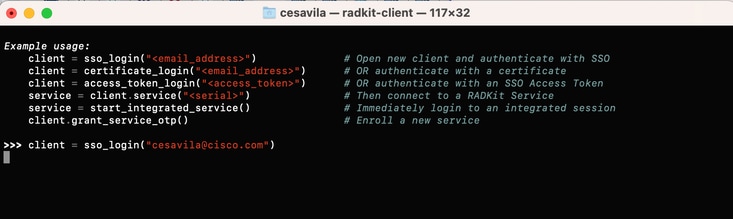
步驟 3.接受在瀏覽器上自動打開的SSO授權請求。
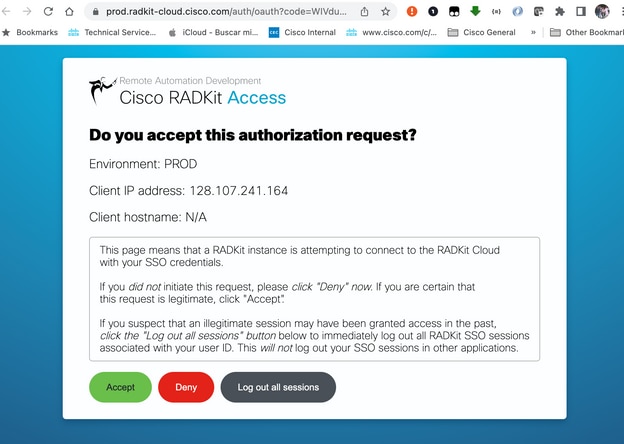

步驟 4.使用使用者從RADKit服務-自行啟用階段生成的序列號建立服務例項。

>>> service = client.service("k331-0evx-s94g")

步驟 5.檢查可供存取的裝置。
>>> service.inventory

要刷新資產清單,請使用命令update_inventory。
SSH訪問
步驟 1.從資產清單建立物件。
>>> cucm = service.inventory['cesavilacucm']
![cucm = service.inventory['cesavilacucm']](/c/dam/en/us/support/docs/unified-communications/unified-communications-manager-version-14/222048-set-up-radkit-applied-in-the-collaborati-24.png)
步驟 2.使用互動式命令啟動SSH會話。
>>> cucm.interactive()
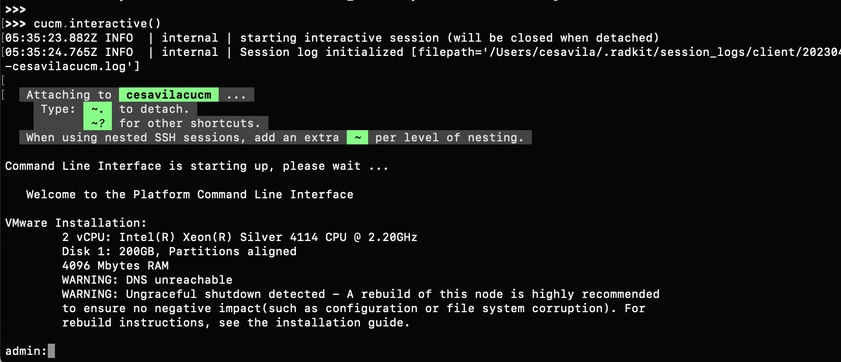
步驟 3.現在,您可以正常管理裝置。

注意:
- 在使用者環境中作業時,請務必注意我們的責任。
- RADKit必須用作資料收集工具。
- 未經使用者許可,請勿進行任何變更。
- 在案例備註中記錄您的所有調查結果。
GUI訪問
步驟 1.確保HTTP憑據已增加到裝置配置上的RADKit服務中。
步驟 2.在Radkit客戶端上啟動HTTP Proxy,並定義用於連線到Proxy的本地埠。
>>> http_proxy = client.start_http_proxy(4001)

步驟 3. 從Web瀏覽器中,導航到https://localhost:4001,然後選擇要連線的服務。
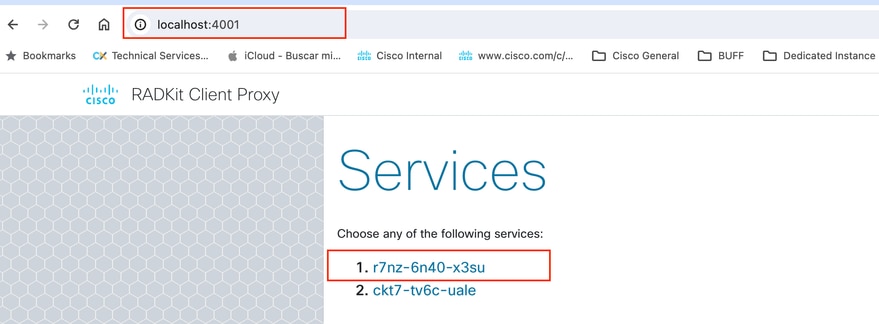
步驟 4. 按一下正確裝置上的Go to Web Page選項以連線到其網頁。


注意:第一次在RADKit客戶端上設定HTTP代理時,建議先為每個裝置按一下「重置」選項,然後再嘗試打開裝置網頁。
步驟 5. 此時會顯示「網頁」。
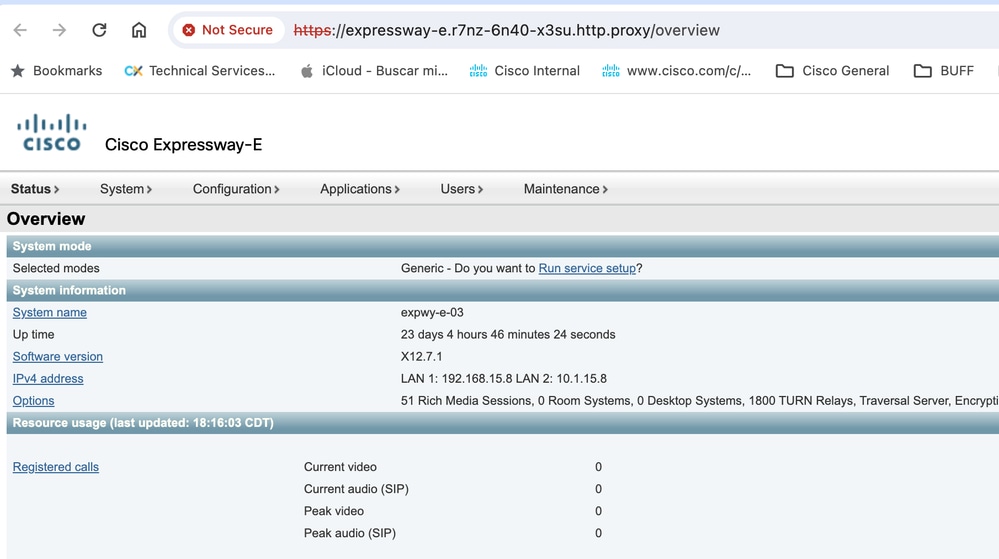
步驟 1.驗證為裝置配置的TCP轉發埠。
>>> cucm.forwarded_tcp_ports

步驟 2.配置要與裝置的目標埠對映的本地埠,必須使用本地埠訪問裝置GUI。
>>> cucm.forward_tcp_port(local_port=8443, destination_port=443)
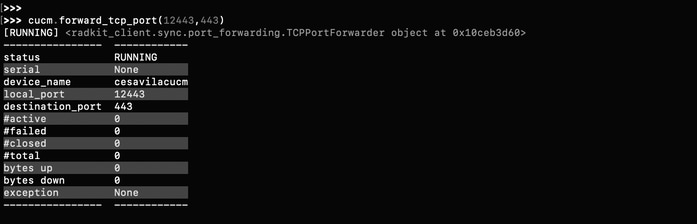
步驟 3.打開瀏覽器並鍵入具有第2步中配置的埠的URL:https://localhost:8443。
現在可訪問裝置的GUI。
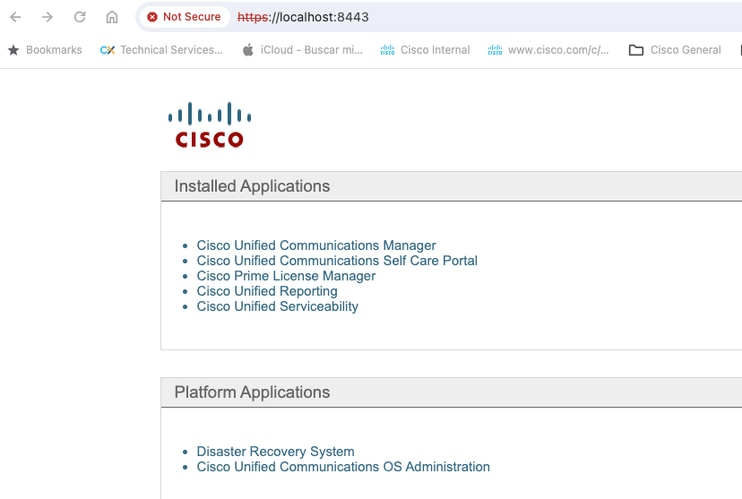

附註:若要存取產品的GUI,您仍需要可登入的證明資料,因此建議使用者建立唯讀使用者帳戶來進行存取。
日誌收集
步驟 1.驗證為裝置配置的TCP轉發埠中是否列出了埠8443。
>>> cucm.forwarded_tcp_ports

步驟 2.將同一埠8443配置為將埠8443對映到裝置的目標埠的本地埠。
>>> cucm.forward_tcp_port(local_port=8443, destination_port=8443)
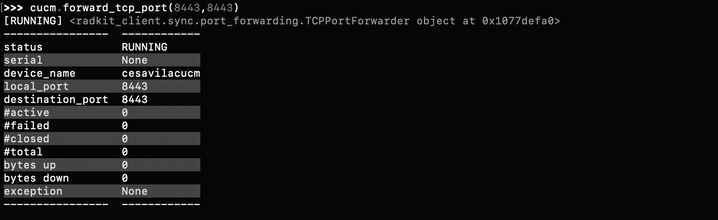
步驟 3.打開RTMT並在主機IP地址中鍵入127.0.0.1,將自動使用埠8443。
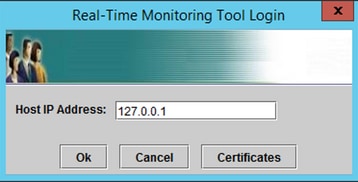
步驟 4. 使用正確的憑證登入。
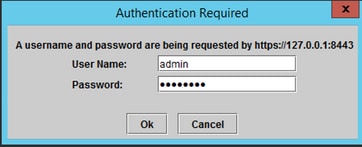
步驟 5. RTMT顯示。
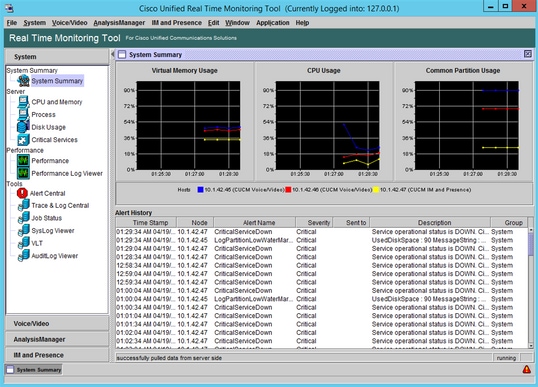
步驟 6.轉到左面板上的AnalysisManager。
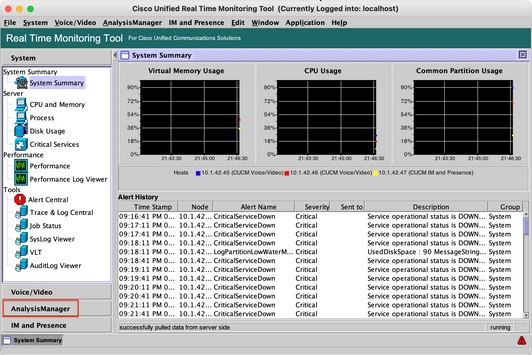
步驟 7.按一下Nodes和Add以配置要使用localhost和轉發的TCP埠增加的裝置的詳細資訊。
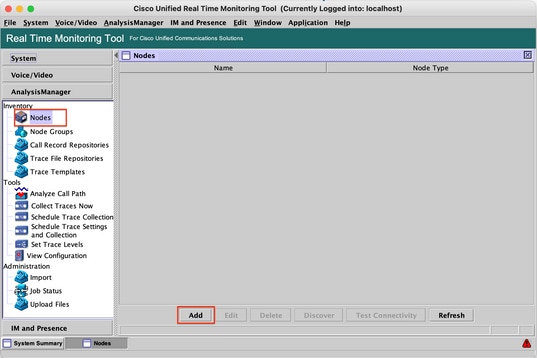
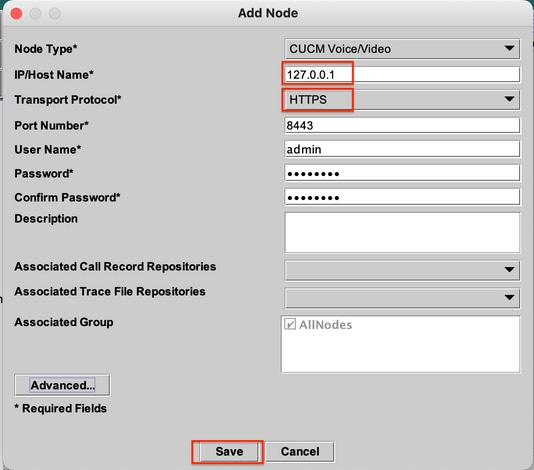
步驟 8.按一下頂部選單上的Analysis Manager,然後選擇Preferences。

步驟 9.轉至跟蹤收集,選擇要下載日誌的正確資料夾,按一下儲存,然後按一下關閉。
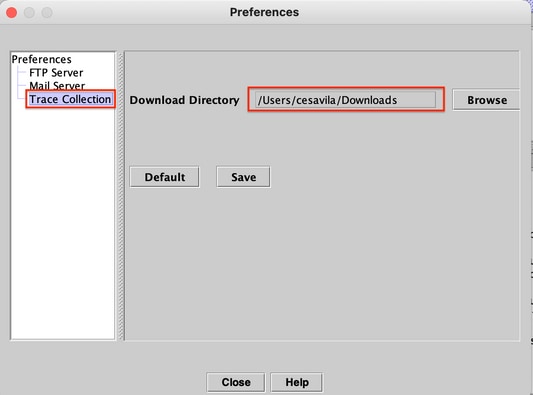
步驟 10.轉至Collect Traces now。
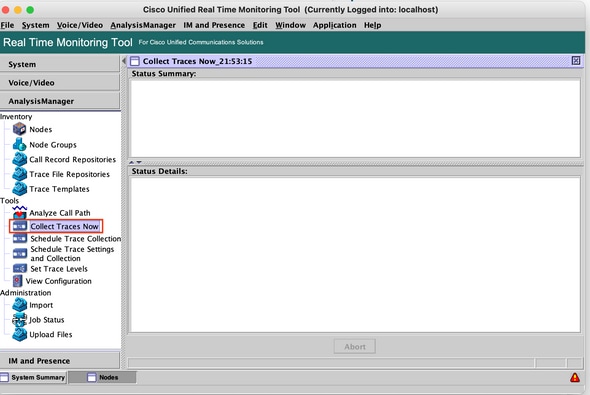
步驟 11.選擇Node選項,選擇在第7步中增加的裝置,然後按一下Customize。
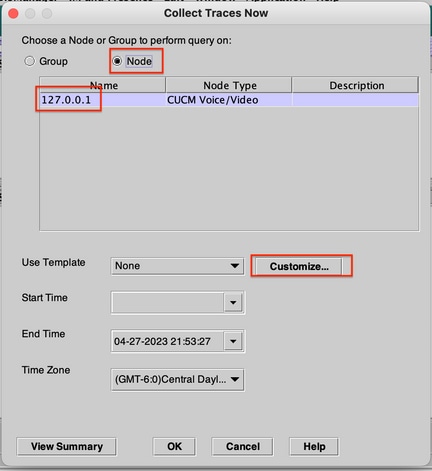
步驟 12.選擇要從裝置中收集的日誌,然後按一下OK。
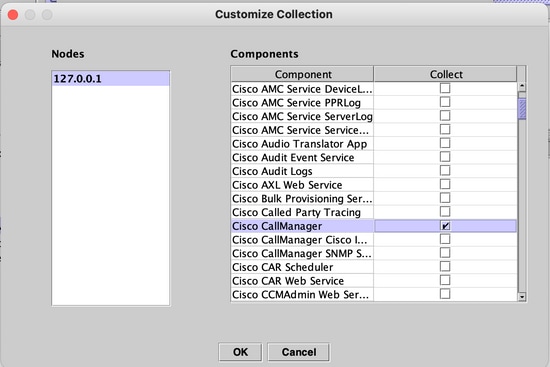
步驟 13.最後,選擇要收集日誌的開始時間和結束時間,然後按一下確定。
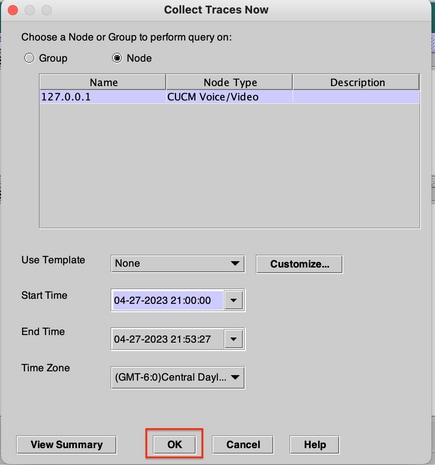
步驟 14.檔案已成功下載到本地PC(RADKit客戶端PC)。
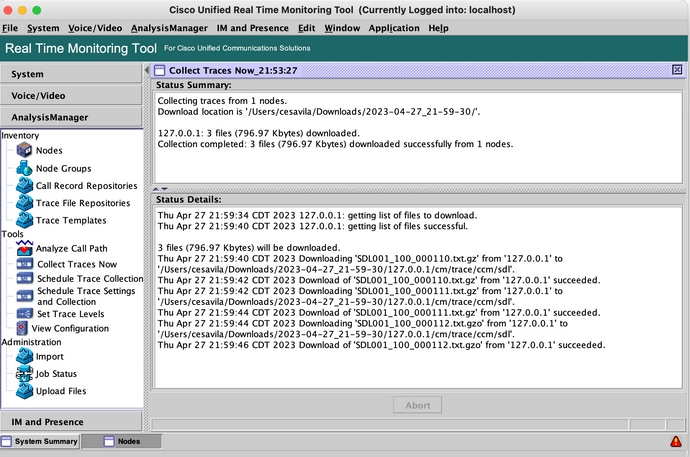
CUCM當前支援SOAP API。此外,CMS、Expressway、CVP等支援Swagger。
步驟 1.確保HTTP憑據已增加到裝置配置上的RADKit服務中。
步驟 2. 在RADKit Client上運行HTTP Post命令,指定資源路徑,並使用必要的引數和報頭指定請求正文。


註:postprocessors選項「cucm-extract」用於刪除HTTP響應報頭,以便將日誌儲存到檔案中。
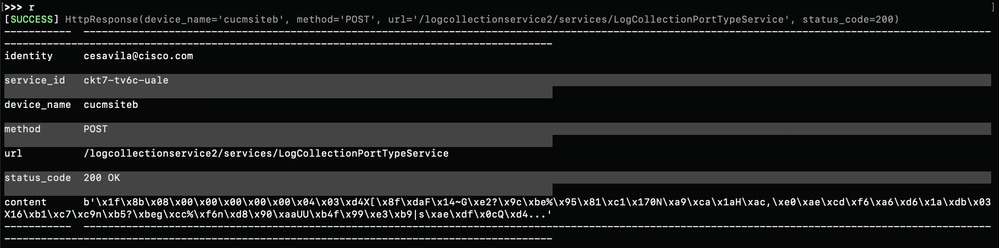
步驟 3.將內容儲存到檔案中,以取得在本機PC中儲存的追蹤檔案。
>>> content = r.content
>>> with open('SDL002_100_000819.txt.gz', 'wb') as file:
file.write(content)
RADKit使用案例
如前所述,RADKit無需在Webex上即可提供到網路裝置(包括合作伺服器)的安全連線。其理念是透過按需訪問所需裝置來簡化資料收集方面的一些挑戰。
談到合作部署時,RADKit目前對於解決各種問題非常有用,例如:
- 資料庫復寫問題。
- 憑證重新產生程式。
- 系統狀況檢查。
- 在GUI/CLI中進行配置驗證。
- 透過Web介面(例如CER、Expressway、CIMC等)收集日誌。
- 透過語音網關上的CLI調試日誌。
相關資訊